
Inhoud
De Fortnite-fout LS-0015 treedt meestal op wanneer u een game op een Windows 10-computer probeert te spelen. Deze code betekent dat de computer geen verbinding kan maken met de matchmaking-servers en wordt meestal veroorzaakt door een netwerkverbindingsprobleem. U moet een reeks stappen voor probleemoplossing uitvoeren om dit op te lossen.
Fortnite is een gratis te downloaden videogame ontwikkeld door Epic Games en werd voor het eerst uitgebracht in 2017. De Battle Royale-spelmodus is populair onder spelers omdat het een player-versus-player-game mogelijk maakt voor maximaal 100 spelers. De game kan worden gespeeld op Windows, PlayStation 4, Nintendo Switch, Xbox One, Android, iOS en Mac OS.
De LS-0015 repareren: kan geen verbinding maken met de wachtkamerserver
Een van de problemen die u kunt tegenkomen wanneer u deze game op uw Windows 10-computer probeert te spelen, is wanneer deze geen verbinding kan maken met de matchmaking-server. Hier is wat u moet doen om dit op te lossen.
Wat u eerst moet doen:
- Start de computer en modem / router opnieuw op en controleer of het probleem zich nog steeds voordoet.
Methode 1: Controleer de Fortnite-serverstatus
Het eerste dat u in dit geval moet doen, is ervoor zorgen dat de Fortnite- en Epic Games-servers actief zijn. Als er een storing is, moet u wachten tot het probleem is opgelost. U kunt de status van de servers controleren op deze website https://status.epicgames.com/.
Methode 2: Installeer het stuurprogramma van uw netwerkadapter opnieuwom de Fortnite-verbindingsfout op te lossen
Een van de effectieve oplossingen voor deze specifieke fout is om het stuurprogramma voor de netwerkadapter van uw computer opnieuw te installeren.
Benodigde tijd: 5 minuten.
Installeer het stuurprogramma voor de netwerkadapter opnieuw
- Klik met de rechtermuisknop op de Start-knop.
Deze vind je links onder in het scherm.

- Klik op Device Manager.
Dit opent het venster Apparaatbeheer.
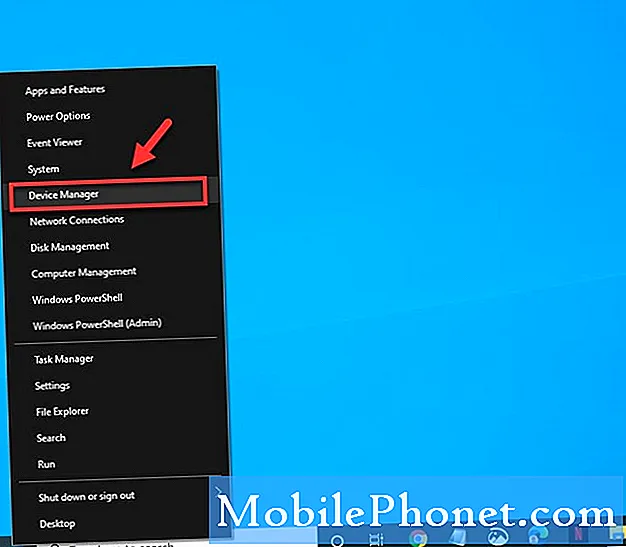
- Klik op de pijl vooruit voor Netwerkadapters.
Dit toont alle netwerkadapters die door uw computer worden gebruikt.
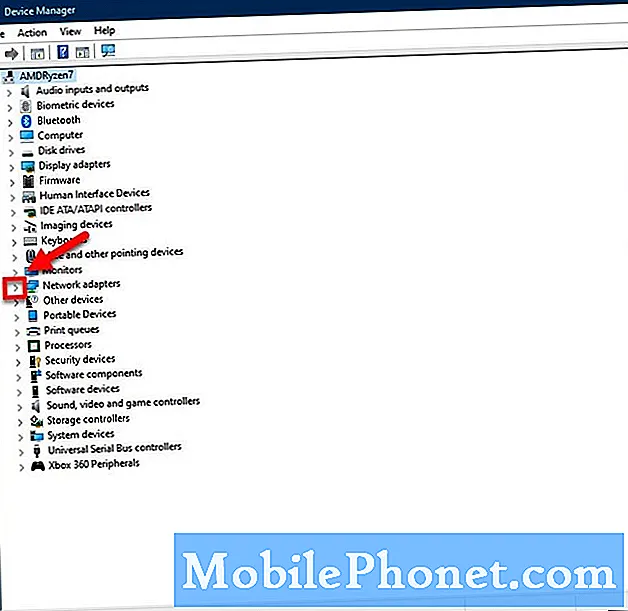
- Klik met de rechtermuisknop op de netwerkadapter die de computer gebruikt en klik vervolgens op Apparaat verwijderen.
Hiermee wordt de driver verwijderd.
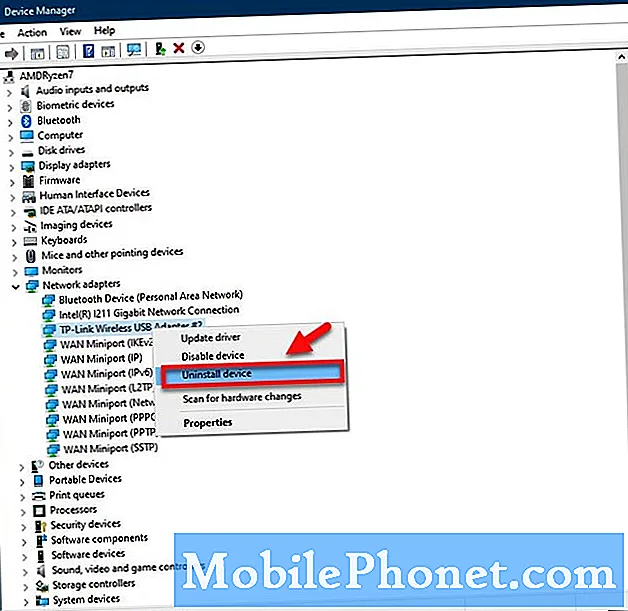
Nadat de verwijdering is voltooid, start u uw computer opnieuw op. Windows installeert automatisch het stuurprogramma voor de netwerkadapter. Controleer na installatie of het probleem zich nog steeds voordoet.
Methode 3: Wis de webcache van Epic Games Launcher om de LS-0015-fout op te lossen
Soms kan dit probleem worden veroorzaakt door beschadigde tijdelijke gegevens die zijn opgeslagen door de Epic Games Launcher. Door deze gegevens te wissen, wordt het probleem meestal opgelost. Zorg ervoor dat het opstartprogramma niet actief is wanneer u deze stappen uitvoert.
- Druk op Windows-toets + R en typ '% localappdata%”En druk op Enter.
- Open de map Epic Games Launcher.
- Open de opgeslagen map.
- Klik op de webcachemap en verwijder deze.
Nadat u de bovenstaande stappen hebt uitgevoerd, kunt u het probleem met de Fortnite-fout LS-0015 oplossen.
Bezoek ons TheDroidGuy YouTube-kanaal voor meer video's over het oplossen van problemen.
Lees ook:
- Warframe ontdekte problemen met uw computer. Snelle oplossing voor fouten


